Cum să adăugați mărturii rotative în WordPress
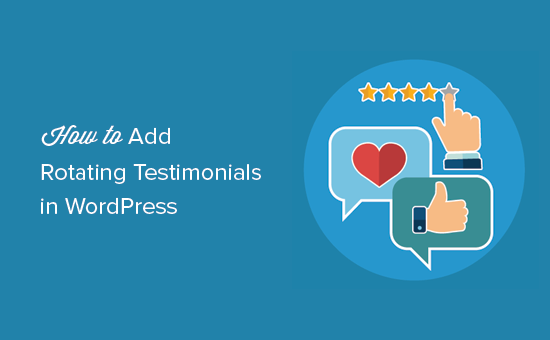
Doriți să afișați mărturii rotative pe site-ul dvs. WordPress? Mărturiile sunt o modalitate excelentă de a arăta dovezile sociale și de a construi credibilitatea. Acesta este motivul pentru care vedeți atât de multe companii online cu mândrie afișarea mărturiilor clienților pe site-urile lor. În acest articol, vă vom arăta cum să adăugați cu ușurință mărturii rotative în WordPress.
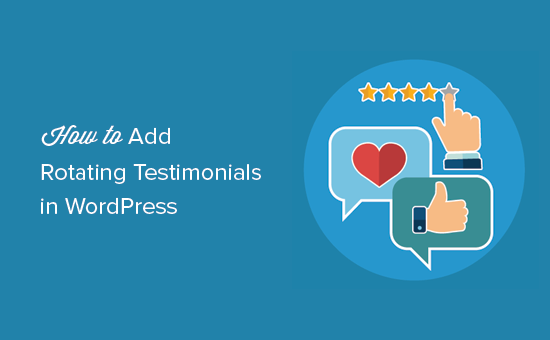
Adăugarea cursorului rotativ al mărturiilor în WordPress
Primul lucru pe care trebuie să-l faceți este să instalați și să activați pluginul Testimonial Rotator. Pentru mai multe detalii, consultați ghidul nostru pas cu pas despre cum să instalați un plugin WordPress.
La activare, trebuie să vizitați Testimoniale »Adăugați Rotator pagină. Aici veți seta caruselul care va afișa mărturii rotative pe site-ul dvs. web.

Puteți alege modul în care doriți caruselul dvs. de mărturii să se comporte. Puteți alege animația, durata pentru fiecare mărturie, afișarea / ascunderea elementelor și multe altele.
După aceasta, trebuie să introduceți compania sau produsul cu care sunt asociate aceste mărturii. Aceste informații nu vor fi afișate, ci vor fi folosite pentru a adăuga meta date despre fragmente îmbogățite pentru motoarele de căutare.
În cele din urmă, puteți selecta o temă pentru carusel. În mod implicit, pluginul vine cu două teme pentru a alege de la. Puteți cumpăra teme suplimentare de la autorul pluginului dacă doriți.
După ce ați terminat, dați clic pe butonul de publicare pentru a salva modificările.
Acum că ați creat caruselul, este timpul să adăugați mărturii. Puteți adăuga mărturii prin accesarea Testimoniale »Adăugați noi în zona de administrare WordPress.

Trebuie să adăugați numele clientului în câmpul de titlu și mărturia acestuia în editorul postului.
Apoi, trebuie să derulați până la secțiunea "Opțiuni de testare".

Puteți adăuga martorul rotatorului pe care l-ați creat mai devreme. După aceasta, puteți selecta o evaluare de stele, titlul sau compania de angajare a clientului și puteți adăuga o fotografie client.
După ce ați terminat, dați clic pe butonul de publicare pentru a salva mărturia. Repetați procesul pentru a adăuga mai multe mărturii despre clienți.
După ce ați adăugat câteva mărturii, sunteți gata să le adăugați pe site-ul dvs. WordPress.
Mergeți la Marturii »Toate rotoarele și copiați codul scurt "setările rotorului utilizatorului" de lângă rotația pe care ați creat-o mai devreme.

Puteți adăuga acest scurtcod la orice post sau pagină WordPress pentru a afișa mărturiile clienților. De asemenea, îl puteți adăuga la un widget lateral al barei laterale, consultați ghidul nostru despre cum să adăugați cod scurt în widget-ul lateral al barei laterale.
Acum puteți vizita site-ul dvs. web pentru a vedea mărturia dvs. rotativă în acțiune.

Sperăm că acest articol v-a ajutat să învățați cum să adăugați mărturii rotative în WordPress. Ați putea dori, de asemenea, să vedem ultimul nostru pas cu pas WordPress SEO ghid pentru incepatori.
Dacă v-ați plăcut acest articol, vă rugăm să vă abonați la tutorialele video YouTube pentru canalul YouTube pentru WordPress. Ne puteți găsi pe Twitter și pe Facebook.


